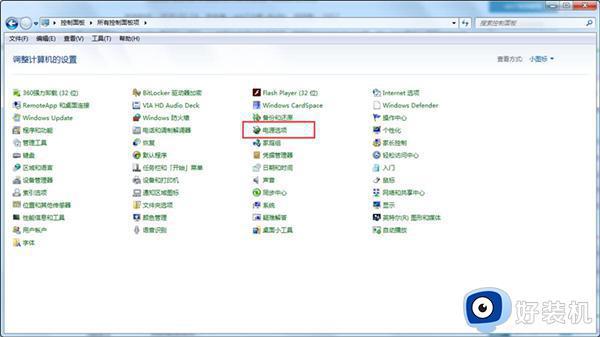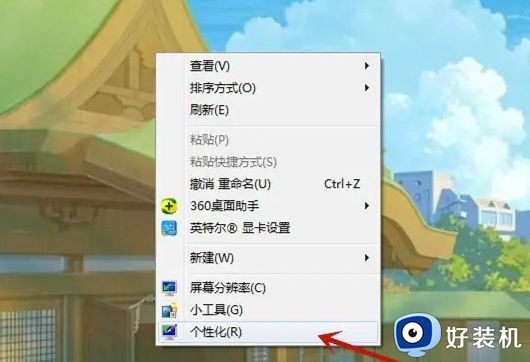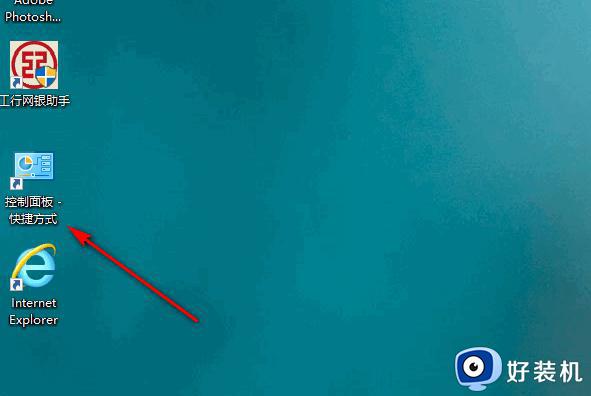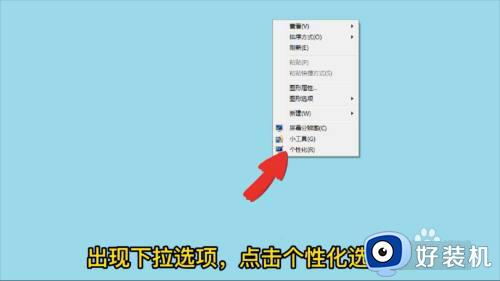win7息屏怎么取消 win7电脑自动息屏如何取消
时间:2022-01-24 13:51:15作者:xinxin
用户每次在运行win7 ghost系统的时候,有时候出于节能且保护电脑的目的,往往需要设置将电脑短时间自动熄屏,不过对于win7电脑中正在运行的视频时,如果出现息屏也会导致有声音无画面的情况,对此win7息屏怎么取消呢?下面小编就来告诉大家win7电脑自动息屏取消设置方法。
推荐下载:win7旗舰版iso系统
具体方法:
1、首先,在电脑桌面空白处,右键鼠标,弹出框中点击“个性化”。
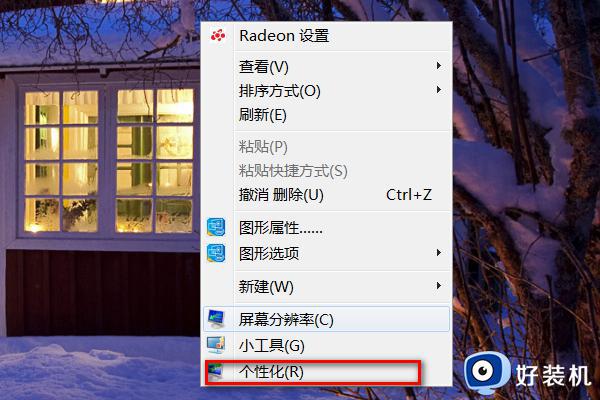
2、进入新窗口,点击“屏幕保护程序”。

3、进入新页面中,点击下方的“更改电源设置”。
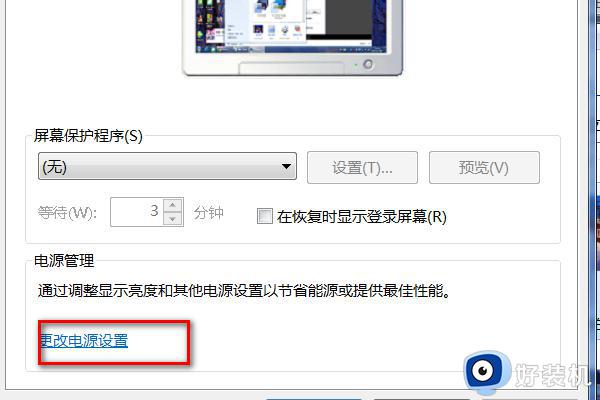
4、选择平衡,点击后面的“更改计划”。
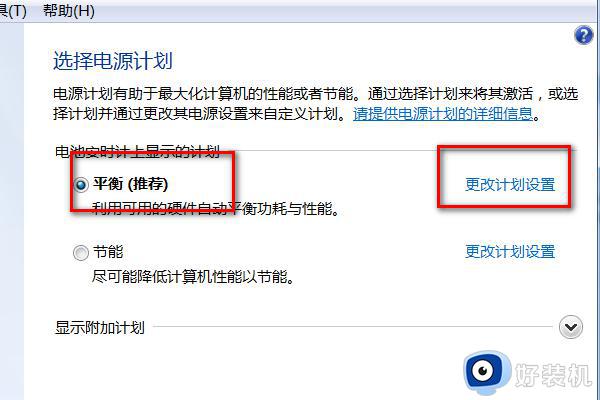
5、将 关闭显示器 和 使计算机进入睡眠状态 设置为“从不”,点击“保存修改”。取消电脑屏幕自动熄灭完成。
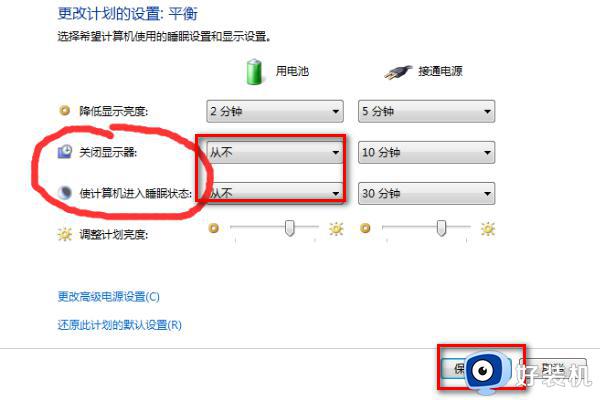
以上就是有关win7电脑自动息屏取消设置方法的全部内容了,还有不懂得用户就可以根据小编的方法来操作吧,希望能够帮助到大家。